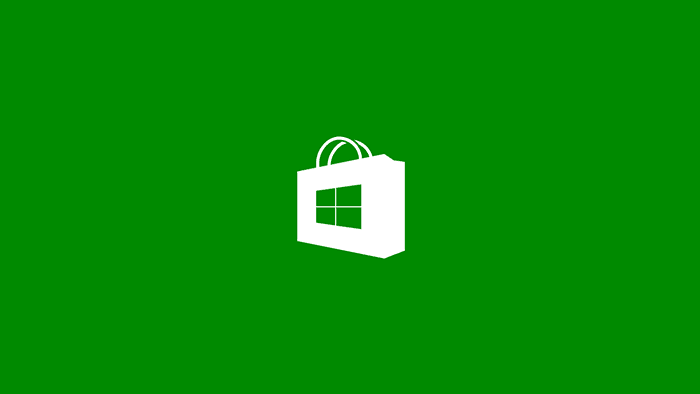 Windows Store adalah fitur baru yang ditambahkan pada Windows 8 dan Windows yang lebih baru. Mirip seperti Google Play Store atau Apple App Store. Windows Store memungkinkan pengguna untuk men-download dan menginstal aplikasi Windows gratis atau berbayar dari Microsoft Store.
Windows Store adalah fitur baru yang ditambahkan pada Windows 8 dan Windows yang lebih baru. Mirip seperti Google Play Store atau Apple App Store. Windows Store memungkinkan pengguna untuk men-download dan menginstal aplikasi Windows gratis atau berbayar dari Microsoft Store.
Tetapi kadang-kadang orang menghadapi masalah saat menggunakan Windows Store seperti:
- Windows Store tidak loading atau merespon.
- Windows Store terbuka dan tiba-tiba tertutup.
- Windows Store app tidak bisa dibuka atau memberi pesan error.
- Tidak bisa update atau install apps dari Windows Store.
- Windows Store app crash atau hang.
Dalam kasus-kasus tersebut, mungkin ada beberapa penyebab di balik masalah ini dan ada beberapa solusi untuk memperbaikinya. Kami sudah memuat artikel tentang Windows Store di SINI. Tapi jangan khawatir, masih ada solusi lain untuk memperbaiki masalah terkait Windows Store dan metro (modern) apps.
Pada tutorial kali ini, kami akan menunjukkan langkah-langkah sederhana untuk memperbaiki Windows Store pada Windows 8 dan yang lebih baru termasuk Windows 10.
WSReset adalah program built-in yang ada di Windows 8 dan yang lebih baru dan dapat digunakan untuk membersihkan cache Windows Store. Utilitas kecil ini akan menghapus cache Windows Store dan aplikasi dengan cara yang sama seperti Anda menghapus cache browser web Anda.
Untuk menggunakan tool troubleshooting built-in ini, Anda hanya perlu menjalankan WSReset. Anda dapat menggunakan kotak dialog RUN atau pencarian di Start Screen untuk meluncurkannya.
- Tekan tombol WIN+R bersamaan untuk menjalankan kotak dialog RUN lalu ketik wsreset dan tekan Enter.
- Ini akan segera memulai proses mereset cache yang mungkin memakan waktu beberapa saat.
Sekarang Anda dapat menggunakan Windows Store dan semua aplikasi tanpa masalah.
PS: file WSReset.exe dapat Anda temukan di folder C:\Windows\System32. Anda dapat langsung menjalankannya dari sana.
Anda tidak perlu khawatir tentang settingan atau app yang sudah terinstal karena WSReset tidak mengubah setting-an apapun atau menghapus app yang terinstall.
Meskipun namanya “reset” tetapi ia hanya membersihkan cache Windows Store saja.